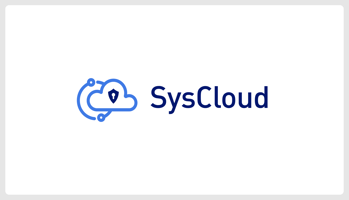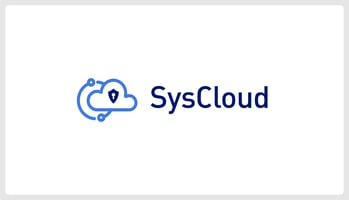はじめに こんにちは、 ネクストモード株式会社 のSaaSおじさん久住です...
SysCloudを始めてみた:Google Workspaceバックアップからのリストア
みなさんこんにちは。ゲストブロガーの亀田です。
前回の記事ではSysCloudを使ってGoogle Workspace環境のバックアップを取得しました。
この記事ではそのバックアップからリストアを行っていきます。
さっそくやってみる
取得済バックアップのおさらい
前回の記事で取得したバックアップは以下の通りとなっています。Dashboardsタブではバックアップ取得済であることがわかります。

取得済バックアップの中に含まれるGoogle Workspaces環境の統計などが確認可能となっています。
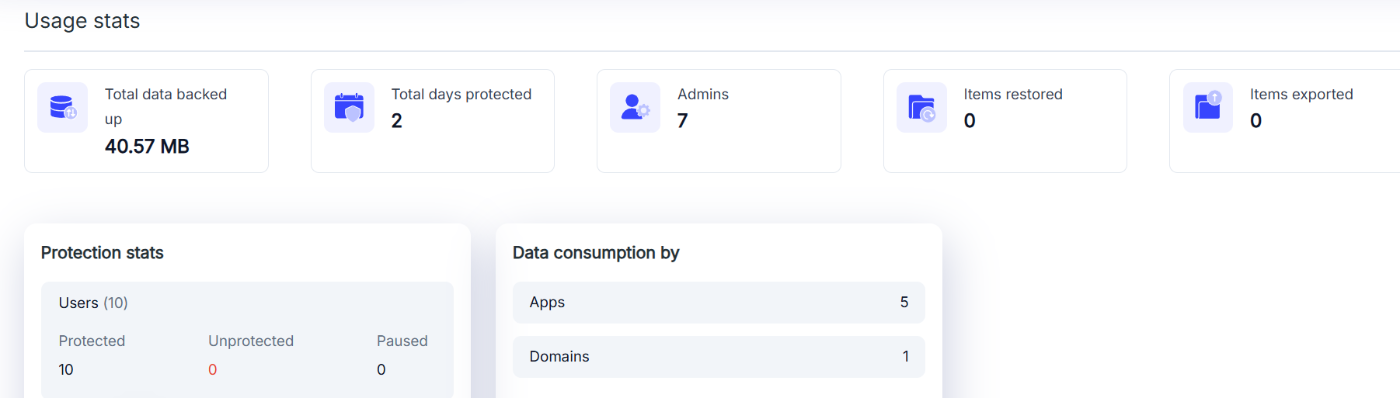
Archivesタブでは、ユーザーごとにバックアップ取得状況がわかります。Failとなっているものは、データが0Byteでバックアップ対象がなかったことを意味しています。

また、ユーザーごとにGmailアイコンをクリックすると、メールの中身が確認できるようになっています。

こんな感じで個別メールが確認可能です。
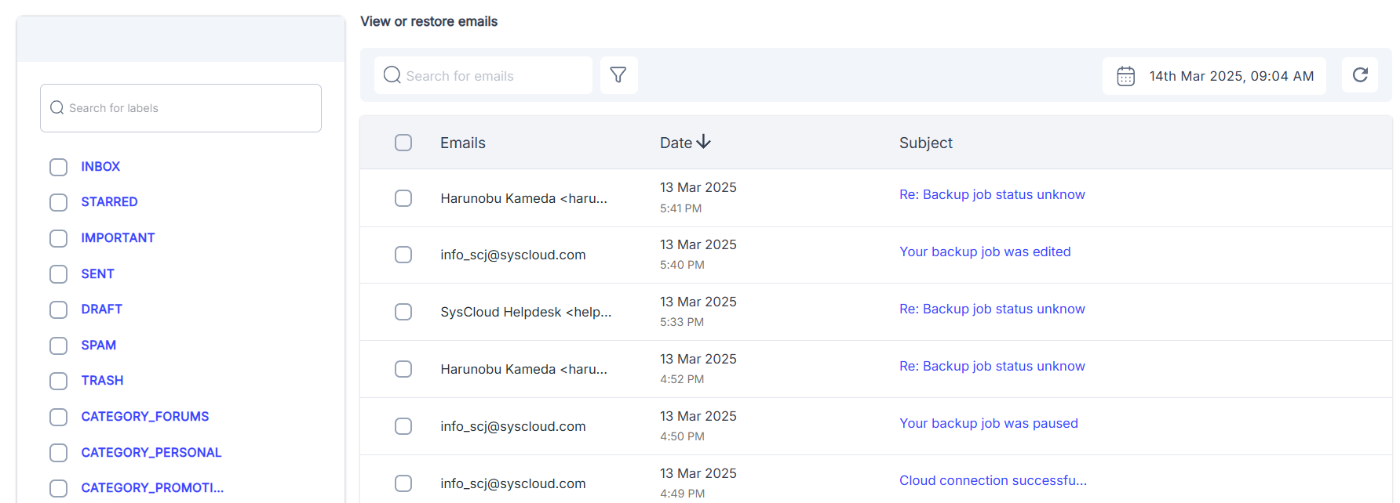

同じようにGoogle Driveに含まれている個別ファイル(ドキュメントやスプレッドシート、スライドなど)も確認できます。
リストアをやってみる
リストアは簡単です。戻したいメールを選択してRestoreをクリックすればOKです。
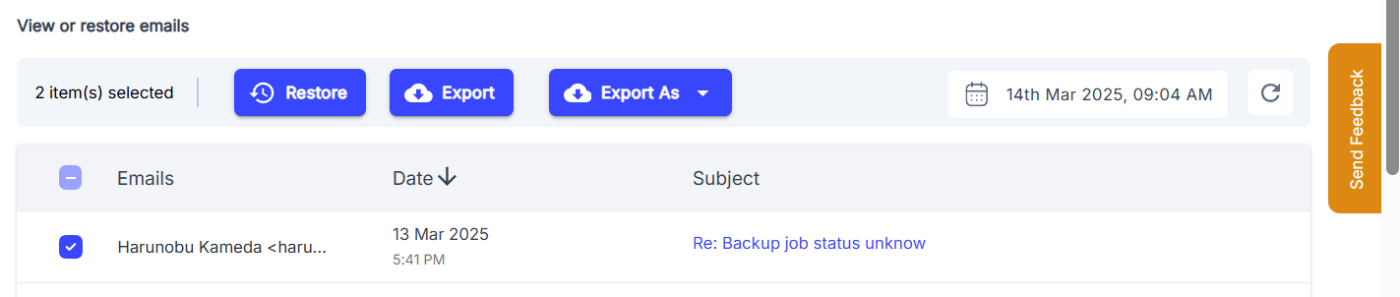
Restore toはだいぶユニークです。
バックアップで保護されている別のユーザーを指定すれば、その環境のGmailに戻すことができます。これは理にかなっています。例えばメールやファイルを戻したい時を想定すると、自分で消してしまっただけではなく、やめてしまった社員が消したものをリストアしたいケースも多いと考えられます。この場合、やめてしまった社員のアカウントに戻してもアクセスに一苦労です。管理者やマネージャなどにアカウントに戻した方が確認作業が楽に終わります。

無事リストアジョブが終わったらRestore toで指定したGmailを確認します。
専用ラベル付きでRestoreされています。

メールを見るとなんと!オリジナルの受信日でメールが復元されています。
2025年1月31日時点ではテストで用いている復元先のGmailアカウントはまだ存在していなかったため、過去の日付で戻せるようです。